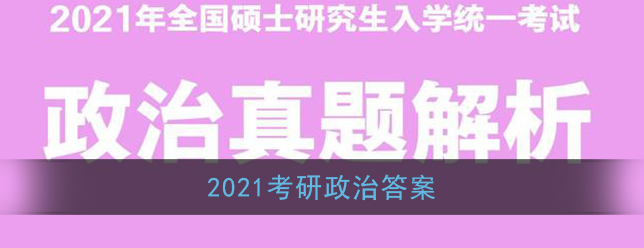苹果15录屏教程
来源:互联网 2025-02-13
在开始录制你的iphone 15屏幕之前,你需要确保设备的软件版本是最新的。打开“设置”应用,点击“通用”,然后选择“软件更新”。如果有可用的更新,请按照提示进行升级。此外,为了保证录制质量,建议将iphone 15连接到充电器或稳定的电源上,以避免因电量不足而中断录制。
屏幕录制的基本步骤
1. 启动控制中心:从屏幕底部向上滑动(对于某些型号,可能需要从右上角向下滑动),打开控制中心。
2. 找到屏幕录制按钮:在控制中心找到一个圆圈内带有点的图标,这便是屏幕录制按钮。如果你没有看到这个图标,可以通过编辑控制中心来添加它。长按屏幕录制按钮,会弹出选项让你选择是否录制麦克风的声音。
3. 开始录制:点击屏幕录制按钮开始录制屏幕。此时,屏幕上方会出现一个红色条,表明正在录制。
4. 结束录制:再次点击屏幕录制按钮或者从控制中心中停止录制即可结束屏幕录制。视频通常会被自动保存到“照片”应用中的“屏幕录制”相册里。
高级功能与技巧
- 使用siri启动录制:你也可以通过语音命令让siri帮你启动屏幕录制。例如,说“嘿siri,开始录制我的屏幕。”
- 录制特定区域:虽然iphone 15不直接支持仅录制屏幕的一部分,但你可以先使用截屏功能(同时按下音量加键和锁屏键)截取屏幕,然后使用“标记”工具对图片进行编辑,只保留你想要的部分。
- 使用第三方应用程序:市面上也有许多第三方应用程序可以提供更专业的屏幕录制功能,如添加字幕、注释或是进行实时编辑等。使用前请确保下载来自可信赖的来源。
后期处理与分享
录制完成后,你可以使用iphone内置的照片应用来裁剪视频、调整亮度、对比度等基本编辑功能。若需更高级的编辑,可以考虑将视频导出至imovie或其他视频编辑软件进行进一步处理。完成编辑后,你可以通过邮件、社交媒体或消息应用等方式轻松分享你的屏幕录制视频。
通过上述步骤,无论是为了教学、演示还是娱乐目的,你都可以轻松地在iphone 15上录制高质量的屏幕内容。希望这些技巧能够帮助你更好地利用这一功能!